在计算机网络管理和故障排除中,了解如何查询域名的DNS(域名系统)信息是非常关键的,通过查询DNS信息,我们可以获取域名的IP地址、MX(邮件交换)记录、NS(名称服务器)记录等,从而进行网络配置、故障排查和安全性分析,本文将详细介绍如何使用Windows操作系统中的net命令来查询域名的DNS信息。
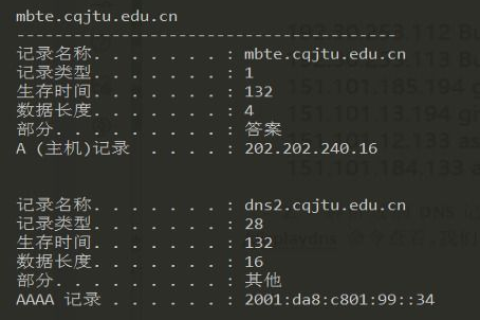
云服之家,国内最专业的云服务器虚拟主机域名商家信息平台
了解DNS查询的必要性
DNS是互联网的核心技术之一,它负责将用户友好的域名转换为计算机能够理解的IP地址,通过查询DNS信息,我们可以:
- 定位问题:当网站无法访问时,通过查询DNS记录可以判断是域名解析问题还是服务器问题。
- 安全分析:检查域名的MX记录和NS记录,确保邮件服务器和名称服务器的安全性。
- 网络管理:了解域名的DNS配置,进行网络配置和故障排查。
使用net命令查询DNS信息
在Windows操作系统中,net命令是一个强大的工具,用于管理网络服务和协议,虽然net命令本身不直接提供DNS查询功能,但我们可以结合其他命令如nslookup和dig来实现DNS查询。
使用nslookup命令
nslookup是一个用于查询DNS信息的命令行工具,它可以显示域名的IP地址、MX记录、NS记录等,以下是使用nslookup命令的一些基本方法:
-
查询域名对应的IP地址:
nslookup example.com
这将显示
example.com的IP地址和其他相关DNS记录。 -
查询特定类型的DNS记录:
nslookup -query=MX example.com
这将显示
example.com的MX记录(邮件服务器)。 -
使用IP地址反向查询域名:
nslookup -query=ptr 192.0.2.1
这将显示IP地址
0.2.1对应的域名。
使用dig命令
dig(Domain Information Groper)是一个灵活且强大的命令行工具,用于执行DNS查询,它不仅可以查询各种DNS记录,还可以显示详细的查询过程,以下是使用dig命令的一些基本方法:
-
查询域名对应的IP地址:
dig example.com
这将显示
example.com的IP地址和其他相关DNS记录。 -
查询特定类型的DNS记录:
dig MX example.com
这将显示
example.com的MX记录(邮件服务器)。 -
使用特定的名称服务器进行查询:
dig @8.8.8.8 example.com
这将使用Google的公共DNS服务器(8.8.8.8)来查询
example.com的DNS记录。
结合net命令进行高级操作
虽然net命令本身不直接用于DNS查询,但我们可以结合其他工具如nslookup和dig来执行更复杂的操作,我们可以将查询结果保存到文件中,以便后续分析,以下是一些高级操作示例:
-
将查询结果保存到文件:
nslookup example.com > dns_query_results.txt
这将把
example.com的DNS查询结果保存到dns_query_results.txt文件中。 -
结合脚本进行批量查询: 我们可以编写一个简单的批处理脚本,对多个域名进行DNS查询。
@echo off setlocal enabledelayedexpansion for /L %%i in (1,1,10) do ( set "domain=domain_list[%%i].com" nslookup !domain! >> dns_query_results.txt 2>&1 ) endlocal
这个脚本将对10个域名列表中的每个域名执行DNS查询,并将结果保存到
dns_query_results.txt文件中,注意,这里的域名列表需要事先准备好并命名为domain_list[1].com,domain_list[2].com, 依此类推。
注意事项和常见问题解答
- 权限问题:某些DNS查询可能需要管理员权限,特别是在查询系统级的网络配置时,确保以管理员身份运行命令提示符或PowerShell窗口。
- 公共DNS与私有DNS:公共DNS服务器(如Google的8.8.8.8和Cloudflare的1.1.1.1)可以提供更广泛的覆盖和更快的响应速度,但可能无法查询到某些私有域名的详细信息,对于内部网络或特定组织,建议使用内部DNS服务器进行查询。
- 缓存问题:默认情况下,
nslookup和dig可能会缓存查询结果,为了确保获取最新的DNS信息,可以在命令中添加适当的选项来禁用缓存(使用nslookup -刷新),对于大多数日常用途来说,缓存并不会造成太大的影响。

